2.2.1 画笔工具
使用 (画笔工具)可以绘制出比较柔和的线条,其线条效果如同用毛笔画出的一样。在使用画笔绘图工具时,必须在工具栏中选定一个适当大小的画笔,才可以绘制图像。
(画笔工具)可以绘制出比较柔和的线条,其线条效果如同用毛笔画出的一样。在使用画笔绘图工具时,必须在工具栏中选定一个适当大小的画笔,才可以绘制图像。
1.画笔的功能
选择工具箱中的 (画笔工具),此时,工具选项栏将切换到“画笔工具”选项栏,如图2-44所示。其中有一个“画笔”选项,单击其右侧的小三角按钮,将打开一个下拉面板(见图2-45),从中可以选择不同大小的画笔。此外,单击工具栏右侧的
(画笔工具),此时,工具选项栏将切换到“画笔工具”选项栏,如图2-44所示。其中有一个“画笔”选项,单击其右侧的小三角按钮,将打开一个下拉面板(见图2-45),从中可以选择不同大小的画笔。此外,单击工具栏右侧的 (切换画笔调板)按钮,同样会打开一个“画笔”面板,在此也可以选择画笔,如图2-46所示。
(切换画笔调板)按钮,同样会打开一个“画笔”面板,在此也可以选择画笔,如图2-46所示。

图2-44 “画笔工具”选项栏
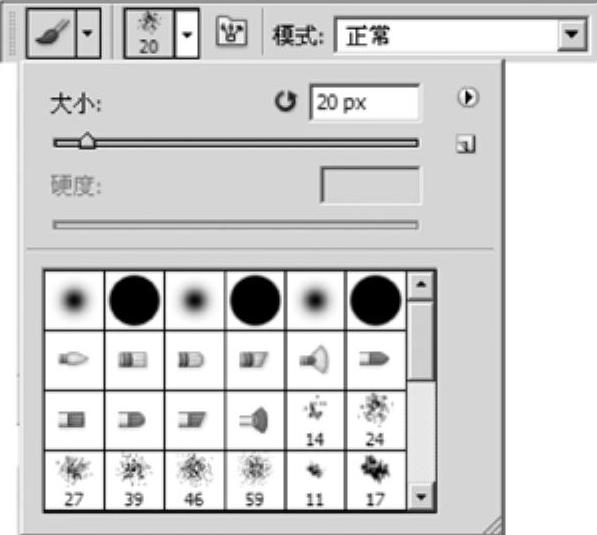
图2-45 “画笔”下拉面板
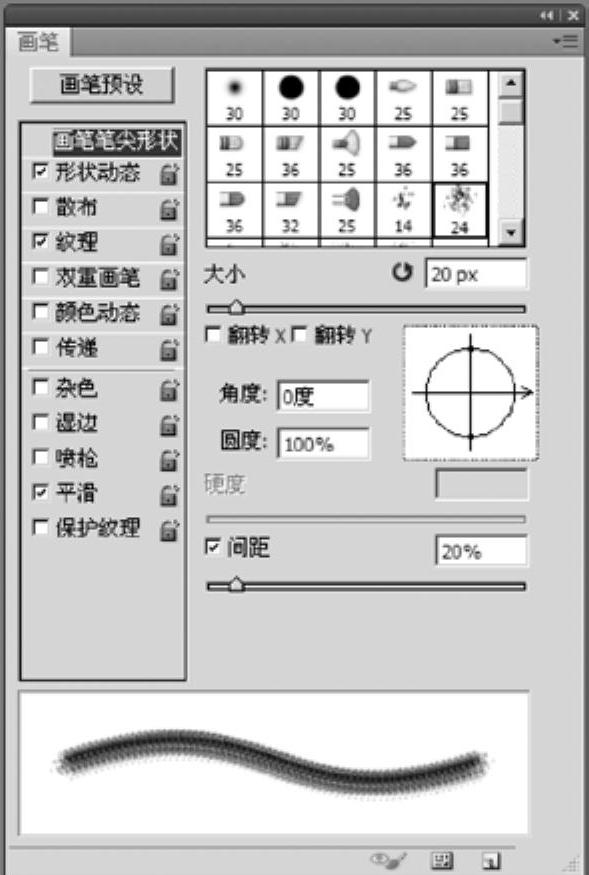
图2-46 “画笔”面板
在“画笔”面板中,Photoshop CS5提供了多种不同类型的画笔,使用不同类型的画笔,可以绘制出不同的效果,如图2-47所示。
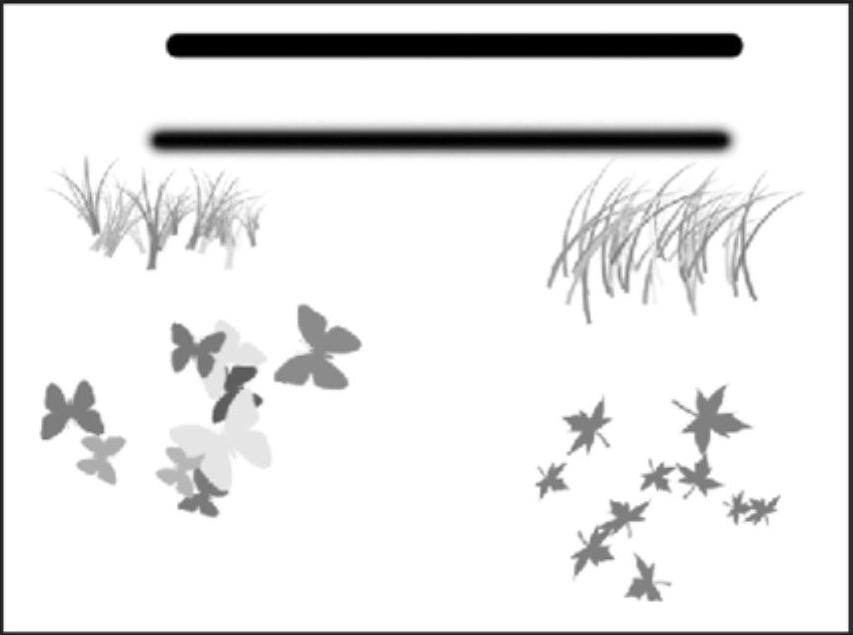
图2-47 选择不同类型的画笔绘制出不同的效果
2.新建和自定义画笔
虽然Photoshop CS5提供了多种类型的画笔,但在实际应用中仍不能完全满足需要。为此,Photoshop CS5还提供了新建画笔的功能。新建画笔的具体操作步骤如下:
1)执行菜单中的“窗口|画笔”命令,调出“画笔”面板,单击 按钮,从弹出的下拉菜单中选择“新建画笔预设”命令,如图2-48所示。
按钮,从弹出的下拉菜单中选择“新建画笔预设”命令,如图2-48所示。
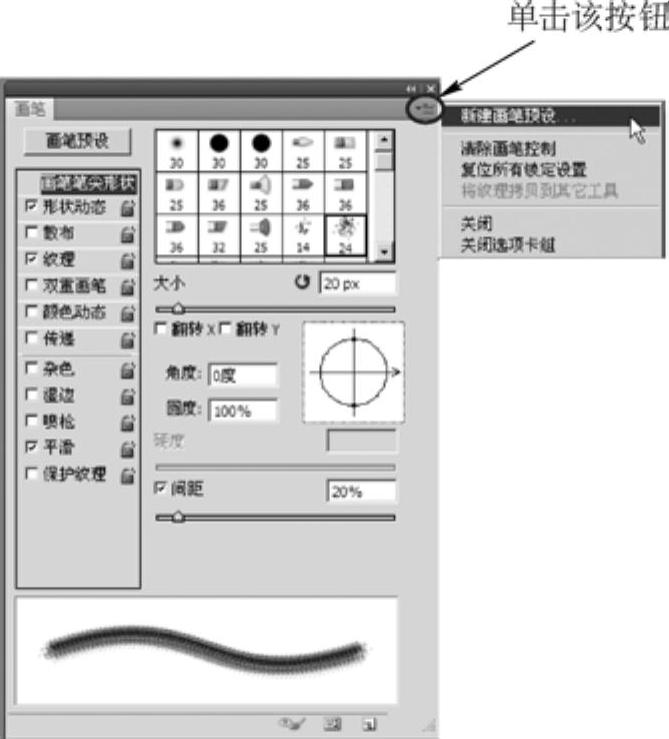
图2-48 选择“新建画笔预设”命令
提示:另外,可以单击“画笔”面板右下角的 (创建新画笔)按钮来新建画笔。
(创建新画笔)按钮来新建画笔。
2)在弹出的“画笔名称”对话框(见图2-49)中输入画笔名称,单击“确定”按钮,即可建立一个与所选画笔相同的新画笔。
3)对新建的画笔进行参数设置。具体方法是:选中要设置的画笔,然后在“主直径”滑杆上拖动滑标调整画笔直径,如图2-50所示。
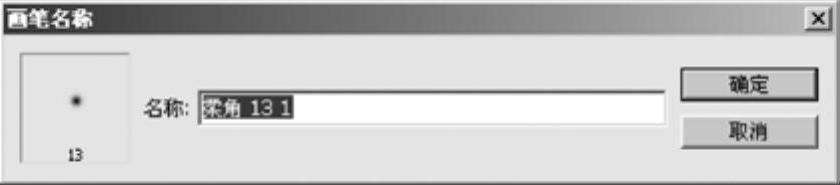
图2-49 “画笔名称”对话框
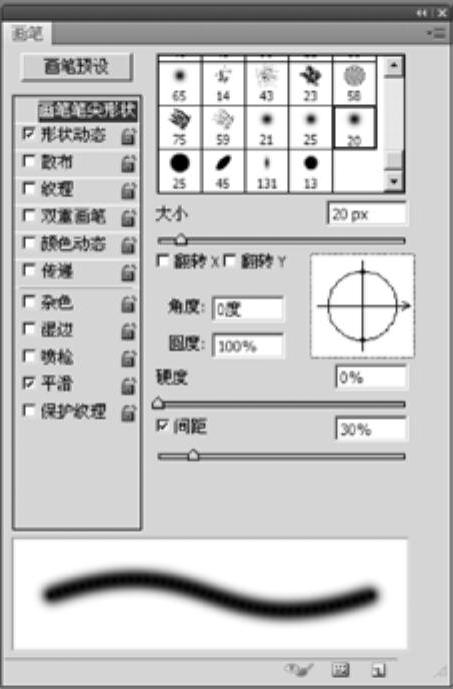
图2-50 调整画笔直径
使用上述方法建立的画笔是圆形或椭圆形的,是平时较常用的画笔。在Photoshop CS5中,还可以自定义一些特殊形状的画笔,其操作步骤如下:
1)执行菜单中的“文件|新建”命令,新建一个图像文件。然后利用工具箱中的 (椭圆选框工具)绘制一个圆形选区,接着对其进行径向渐变填充,如图2-51所示。
(椭圆选框工具)绘制一个圆形选区,接着对其进行径向渐变填充,如图2-51所示。
2)执行菜单中的“编辑|定义画笔预设”命令,在弹出的“画笔名称”对话框(见图2-52)中输入画笔名称,单击“确定”按钮。
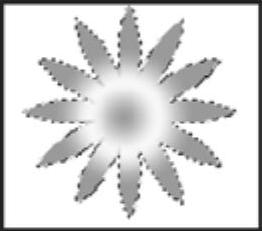
图2-51 对选区进行径向渐变填充
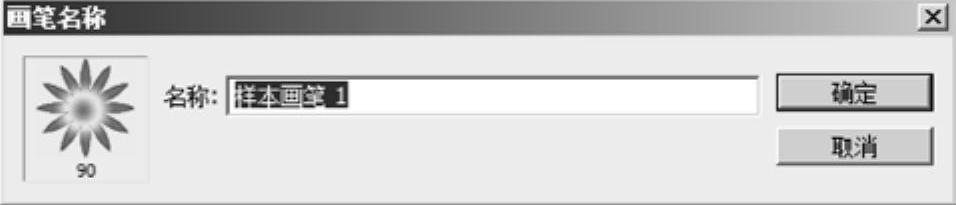
图2-52 输入画笔名称
3)此时在“画笔”面板中会出现一个新画笔,对该画笔进行进一步设置,如图2-53所示。使用该画笔可制作出随机分布颜色各异的图案效果,如图2-54所示。
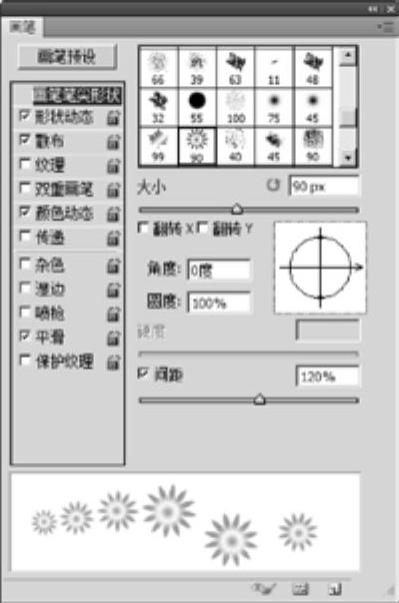
图2-53 进一步设置画笔参数
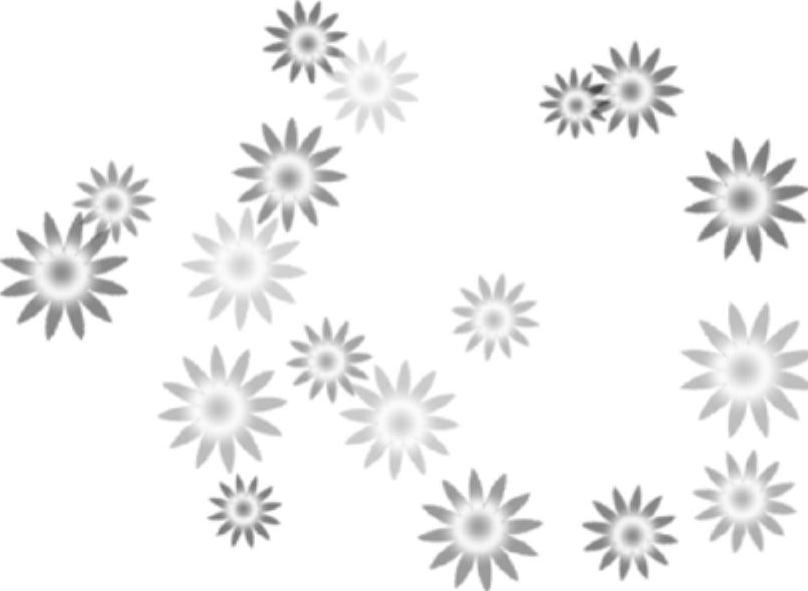
图2-54 链状小球效果
3.更改画笔设置
对于原有的画笔,其画笔直径、间距及硬度等不一定符合绘画的需求,此时可以对已有画笔进行再次设置。具体操作步骤如下:
1)选择工具箱中的 (画笔工具),然后打开“画笔”面板。
(画笔工具),然后打开“画笔”面板。
2)单击面板左侧的“画笔笔尖形状”选项,如图2-55所示。然后在右上方选中要进行设置的画笔,在下方设置画笔的直径、角度、圆度、硬度及间距等选项。
其中,各项参数的说明如下。
●大小:定义画笔直径。设置时可在文本框中输入1~2500像素的数值,或直接用鼠标拖动滑杆进行调整。
●角度:用于设置画笔角度。设置时可在“角度”文本框中输入-180~180的数值,或用鼠标拖动右侧框中的箭头进行调整。
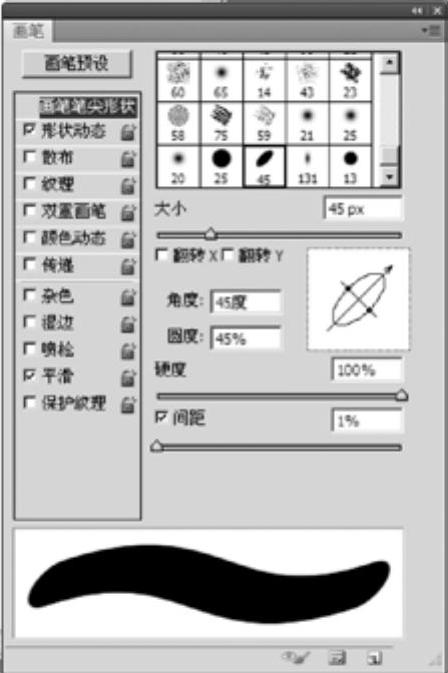
图2-55 选择“画笔笔尖形状”选项
●圆度:用于控制椭圆形画笔长轴和短轴的比例。设置时可在“圆度”文本框中输入0~100的数值。
●硬度:定义画笔边界的柔和程度。取值范围为0%~100%,该值越小,画笔越柔和。
●间距:用于控制绘制线条时,两个绘制点之间的中心距离。取值范围为1%~1000%。数值为25%时,能绘制比较平滑的线条;数值为150%时,绘制出的是断断续续的圆点。图2-56为不同间距值的比较。
3)除了设置上述参数外,还可以设置画笔的其他效果。例如,选中“画笔”面板左侧的“纹理”复选框,可以设置画笔的纹理效果,此时面板如图2-57所示。此外,还可以设置“形状动态”“散布”“双重画笔”等效果。
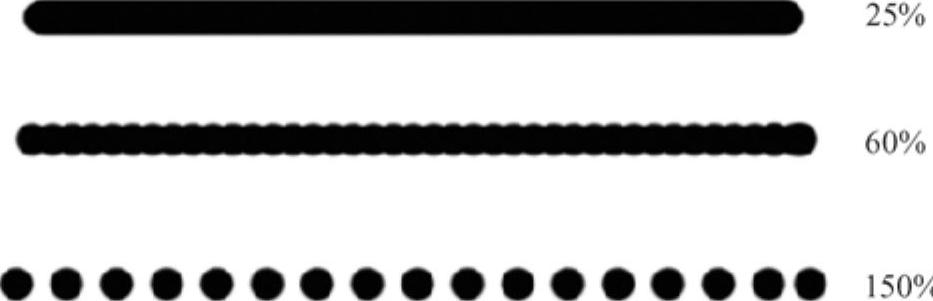
图2-56 不同间距值的比较
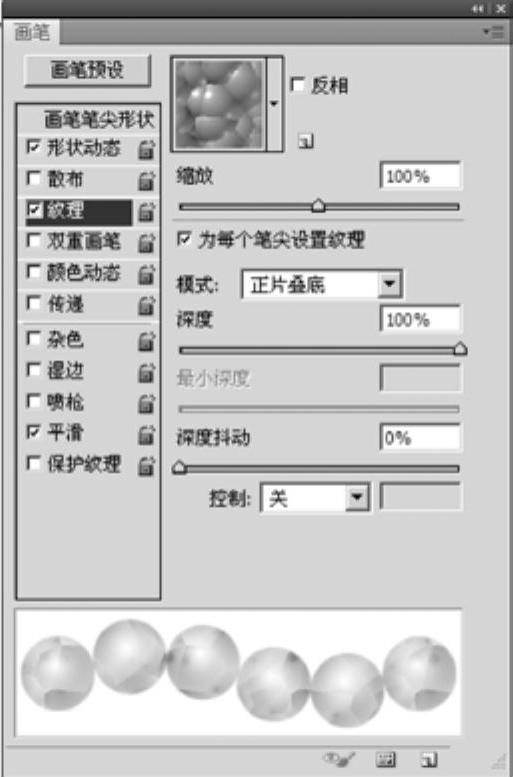
图2-57 选中“纹理”复选框
4.保存、载入、删除和复位画笔
建立新画笔后,还可以进行保存、载入、删除和重置画笔等操作。
(1)保存画笔
为了方便以后使用,可以将整个“画笔”面板的设置保存起来。具体方法是:单击“画笔”面板右上角的按钮(见图2-58),从弹出的下拉菜单中选择“存储画笔”命令,然后在弹出的“存储”对话框中输入保存的名称,单击“保存”按钮。保存后的文件格式为.abr。
(2)载入画笔
保存画笔后,可以根据需要随时将其载入。具体方法是:单击“画笔”面板右上角的按钮,从弹出的下拉菜单中选择“载入画笔”命令,然后在弹出的如图2-59所示的“载入”对话框中选择需要载入的画笔,单击“载入”按钮即可。
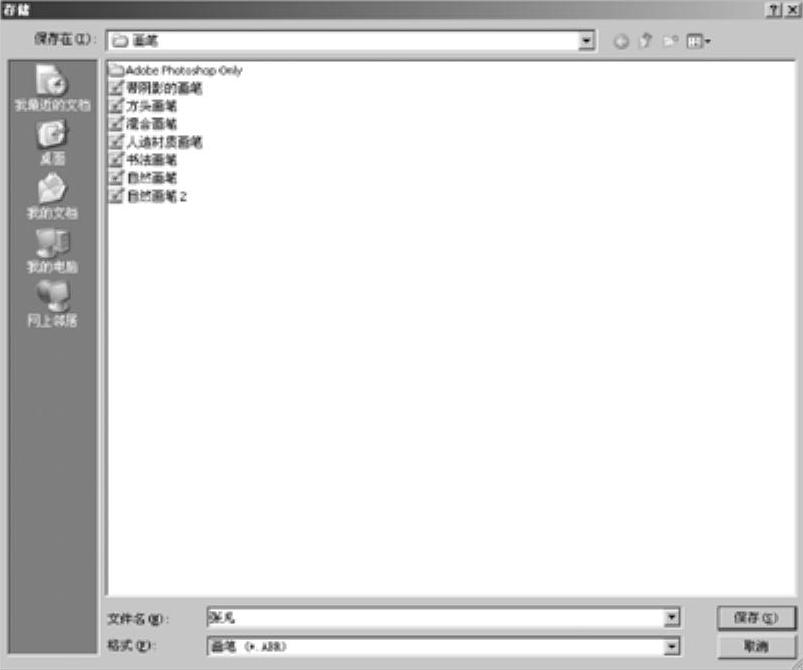
图2-58 输入名称
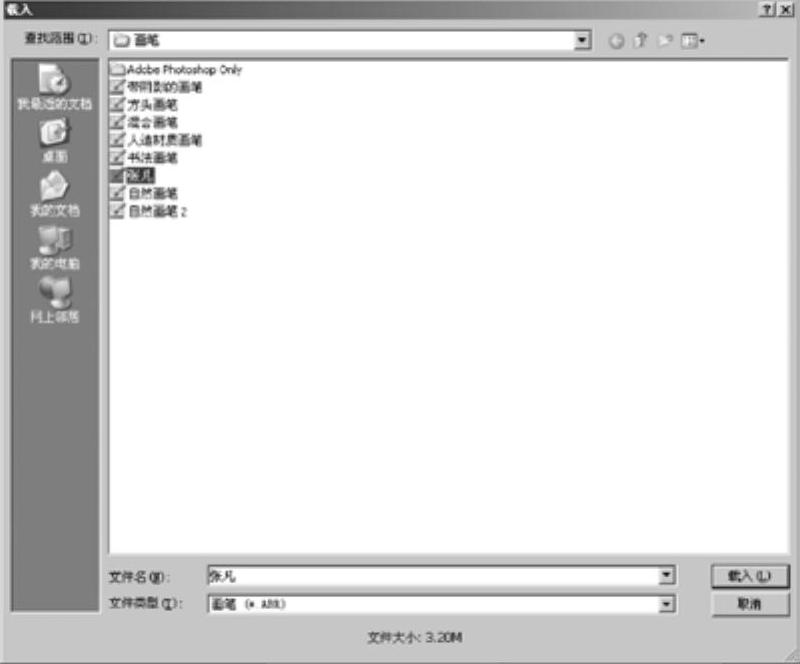
图2-59 选择需要载入的画笔
(3)删除画笔
在Photoshop CS5中,可以删除多余的画笔。具体方法是:在“画笔”面板中选择相应的画笔,然后右击,从弹出的快捷菜单中选择“删除画笔”命令。或者,将要删除的画笔拖到 (删除画笔)按钮上即可。
(删除画笔)按钮上即可。
(4)复位画笔
如果要恢复“画笔”面板的默认状态,可以单击“画笔”面板右上角的按钮,从弹出的下拉菜单中选择“复位画笔”命令。
